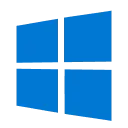모집인들이 설정할 때 알아야 할 사항이에요.
[태그히어 연동 시 유의사항]
메인포스는 꼭 1대로 설정해주세요. 주문포스는 여러 대도 가능해요.
최초의 태그히어 메뉴 추가는 태그히어에 문의해주세요.
최초 1회 이후에는 대리점/가맹점에서 메뉴를 추가해주세요.
포스 메뉴를 모두 생성하고 가맹점 또는 모집인이 태그히어로 연락해주세요.
상품리스트는 엑셀이나 포스에 등록된 판매터치키 사진으로 준비해주세요.
포스와 연동안된 상품을 주문하면 주문이 거절돼요.
포스에서 테이블을 눌러 결제화면을 보고있으면 주문이 거절돼요.
포장, 단체, 이동, 할인, 서비스, 수량변경은 사용 불가해요. 추가 주문은 할 수 있어요.
페이앤에 설정가능한 ‘수량형 옵션’ 이 태그히어에는 없어요. 태그히어 이용 시 사용이 불가해요.
태그히어에서 테이블을 10개 선제공해요. 추가 필요한 경우 태그히어 고객센터에 문의해주세요.
※ 태그히어에 등록(수정) 하는 메뉴/테이블은 모두 포스에서 먼저 생성해주세요!
25년 5월 이전 설치 매장(기존 사용 매장)의 경우 포스 삭제 후 태그히어 전용 SETUP으로 설치해주세요.
(25-04-28 Update)
모집인페이지 설정
1) [모집인페이지 - 매장환경설정 - 옵션설정 - 연동설정]에서 태그히어 연동 설정을 해주세요.
현재는 태그히어(후불)만 지원하고 있어요. (25-04-28 Update)
2) 상품을 생성하고 태그히어와 동기화해주세요.
2-1) 페이앤 상품 생성
2-1-1) [모집인페이지 - 매장환경설정 - 상품관리 - 카테고리관리/상품등록] 에서 카테고리와 상품 등록해주세요.
2-2-2) [모집인페이지 - 매장환경설정 - 상품관리 - 판매터치키] 에서 판매터치키에 등록해주세요.
※ 옵션은 등록하지 않아도 돼요.
2-2-1) 상품 생성
2-2-1-1) 태그히어 어드민에 로그인 해주세요.
2-2-1-2) 메뉴판 관리를 선택해주세요.
2-2-1-3) 메뉴판 설정을 선택해주세요.
2-2-1-4) 아이템 추가하기를 클릭해주세요.
2-2-1-5) 메뉴 추가하기를 선택해주세요.
2-2-1-6) 상품을 추가해주세요.
포스에서 생성한 상품명/금액과 동일해야 연동돼요.
※ 다른 경우 주문이 불가해요.
2-2-2) 태그히어 상품 연동
2-2-2-1) [포스연동 - 연동하기] 를 클릭해주세요.
2-2-2-2) 연동을 확인해주세요.
3) 테이블을 생성하고 태그히어와 연동해주세요.
3-1) 페이앤 테이블 생성
3-1-1) [모집인페이지 - 매장환경설정 - 테이블등록] 에서 테이블을 등록해주세요.
※ 모든 테이블명을 꼭 다르게 설정해주세요. (사진은 예시입니다.)
3-2-1) [태그히어 어드민 - 가게관리 - 테이블관리] 를 선택해주세요.
3-2-2) 태그히어를 설치한 테이블명에 맞게 등록 후 저장해주세요.
3-2-3) [포스연동 - 연동하기] 를 클릭해주세요.
3-2-4) 연동을 확인해주세요.